Rejestrowanie wizyt
Rejestracja wizyty przebiega według następującego schematu:
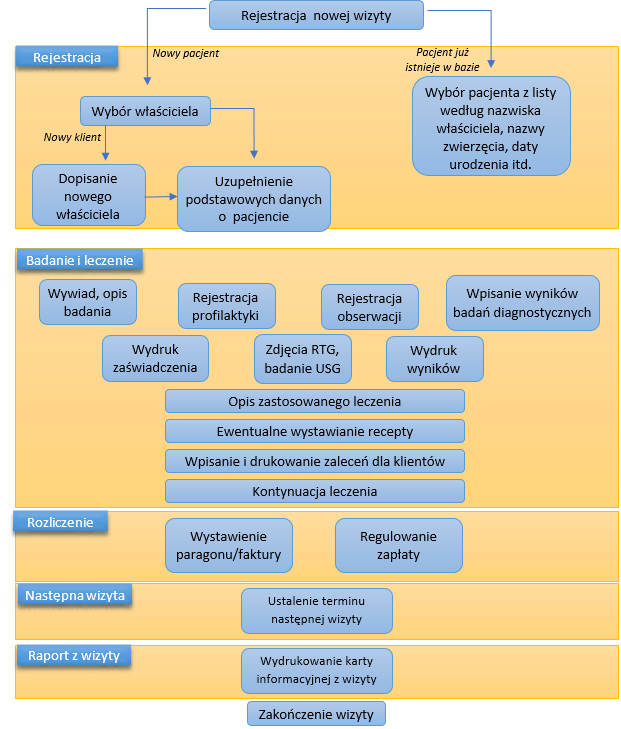
Po wprowadzeniu podstawowych danych można przeprowadzić wizytę. Najprostszym sposobem jest kliknięcie na ekranie podstawowym obrazka z napisem „Nowa Wizyta”.
W zależności od ustawienia w parametrach pracy z systemem co należy robić Przy każdej wizycie (Administrator -> Opcje -> Uprawnienia) na początku może pojawić się okno do wyboru lekarza lub użytkownika, albo nastąpi bezpośrednie przejście do okna wyboru badanego zwierzęcia:
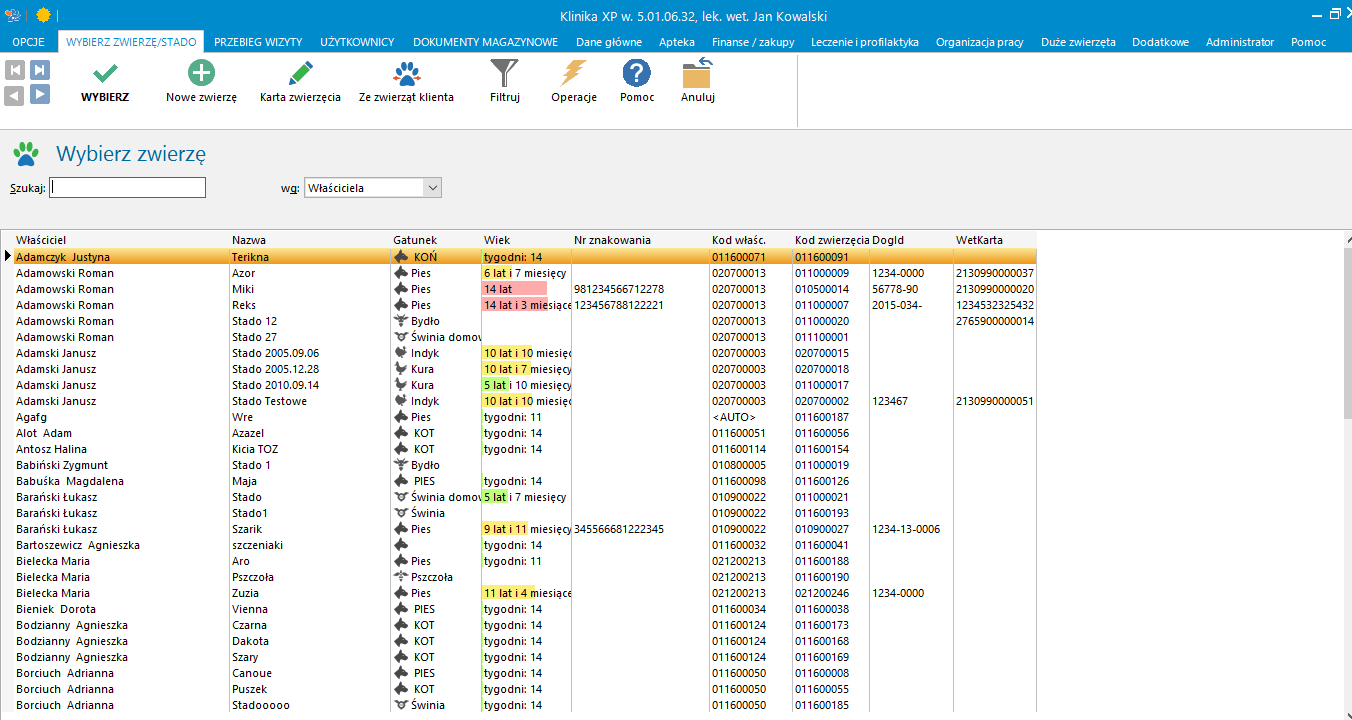
Wpisując pierwsze litery możemy szybko wybrać badane zwierzę. Domyślnie wyszukujemy je według nazwy właściciela, jednak możemy wybierać według kodu właściciela lub nazwy, kodu czy oznakowania
zwierzęcia. Po wybraniu klikamy na przycisk „Wybierz” lub wciskamy Enter, kończąc wybieranie.
Jeśli klient posiada wiele zwierząt, to wyszukiwanie może być niewygodne. W takim wypadku ustawiamy się na pierwszym zwierzęciu danego właściciela i klikamy na przycisk „Ze zwierząt klienta”. Pojawi się wtedy okno, w którym możemy wybierać z listy zwierząt tego właściciela według dowolnego kryterium:
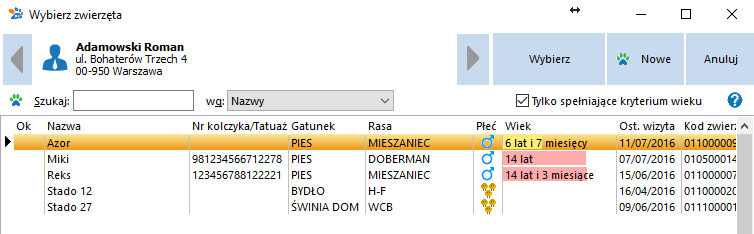
Korzystając z przycisków ze strzałkami można zmienić wybranego wcześniej właściciela.
Jeśli nie ma szukanego zwierzęcia na wyświetlonej liście, to możemy je tu założyć klikając na przycisk „Nowe”.
Jeśli w parametrach pracy z systemem nie jest ustawiony parametr „Dodawanie zwierzęcia poprzez Kreator” (Administrator ->Opcje -> Zwierzęta) to w oknie wybierania wszystkich zwierząt mamy przycisk „Nowe zwierzę”, za pomocą którego możemy dodać właściciela i jego zwierzę. Opisane to zostało w podrozdziale Kartoteki Klientów i Zwierząt w skrócie – Dodanie zwierzęcia.
Przy ustawionym ww. parametrze mamy możliwość dopisania: zwierzęcia wybranemu klientowi – przycisk F8 Zwierzę tego klienta”, zwierzęcia dowolnemu klientowi – przycisk „F3 Kreator zwierzęcia”, nowego właściciela i jego zwierzęcia – przycisk „F6 Klienta i zwierzę”.
Przy zakładaniu nowego właściciela pojawi się okno:
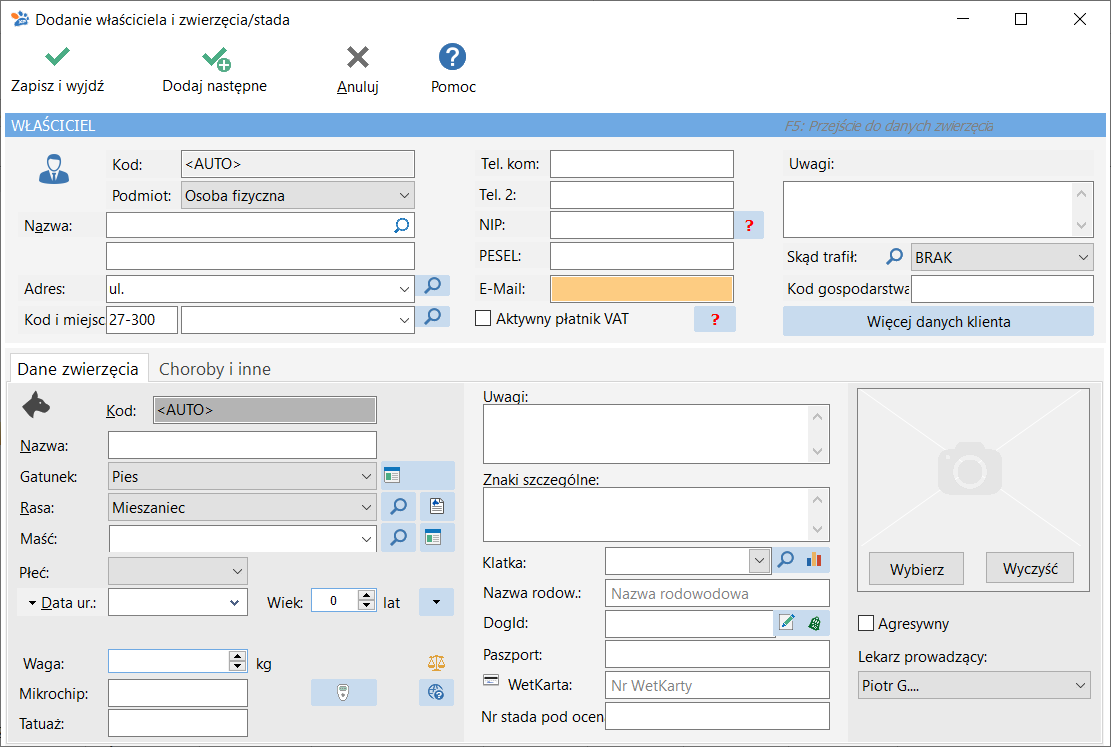
Jeśli dany właściciel istnieje już w bazie, możemy go wybrać, klikając na znak obok pola nazwy właściciela. Pojawi się wtedy lista, z której możemy wybrać właściciela. Jeśli wpiszemy ręcznie nazwisko i imię właściciela, który istnieje już w kartotece, to system sprawdzi, czy taki użytkownik istnieje już w bazie i jeśli znajdzie taką osobą, to zaproponuje wybranie jej jako właściciela:
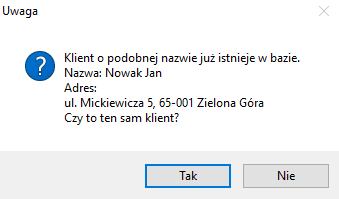
Jeśli zdecydujemy, że to ten klient, to system wyświetli jego dane i po zatwierdzeniu przejdzie do wprowadzania danych o zwierzęciu. W przeciwnym razie wpisujemy podstawowe dane właściciela oraz informacje dotyczące kontaktu z nim, lokalizacji i sposobu wystawiania dokumentów dla niego.
Jeśli istnieje większa liczba klientów o danym nazwisku, to wystarczy wpisać pierwsze litery, a następnie przejść (na przykład klawiszem Tab) do następnego pola. Pojawi się teraz wybór z listy klientów:
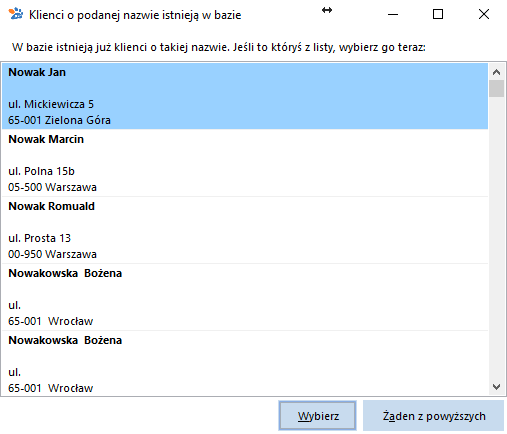
Następnie przechodzimy do wprowadzania danych zwierzęcia (Kreator zwierzęcia opisany jest w rozdziale Podstawowe kartoteki – Kartoteka zwierząt).
Rodzaj wizyty zależy od wybranego zwierzęcia – jakie to zwierzę definiujemy w kartotece „Gatunki i rasy”. Mamy dwa rodzaje wizyt: „Gospodarskie” (numeracja w obrębie każdego miesiąca w roku) i „Domowe” (numeracja ciągła w obrębie całego roku).
Jeśli wybraliśmy lub dopisaliśmy stado zwierząt, to jeśli stado jest podzielone na budynki najpierw musimy w oknie wyboru wskazać element stada (budynek, gdzie się ono znajduje). Dla wszystkich zwierząt gospodarskich pojawi się okno, w którym wyświetlone będą dane wstępne do wizyty (Data, Godzina, Liczba leczonych zwierząt, Data urodzenia), które można w zależności od potrzeb zmienić (gdy np. całe stado liczy sobie już 10 lat, a my leczymy sztuki, które mają 3 miesiące, to podajemy tylko ich liczbę i ich datę urodzenia).
Po wybraniu lub dopisaniu zwierzęcia pojawia się podstawowe okno rejestrowania wizyty.
Więcej na ten temat w podpunkcie Rejestracja wizyty.
Następne: Zakładka Początek →
Zobacz także: Film instruktażowy Jak stworzyć wizytę?
Film instruktażowy Jak stworzyć wizytę?
